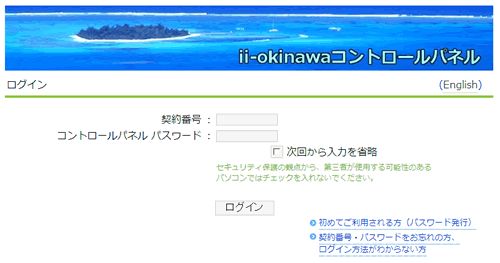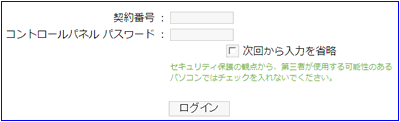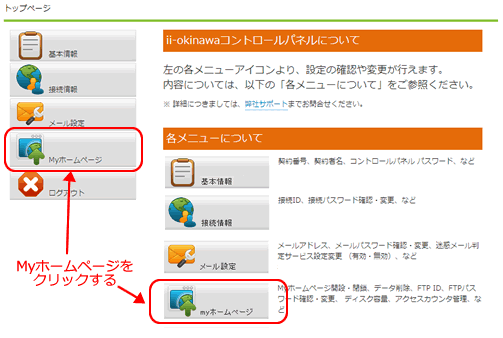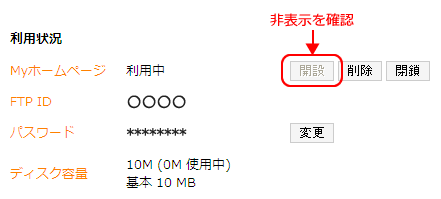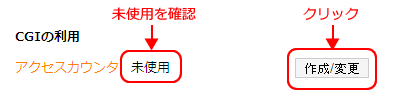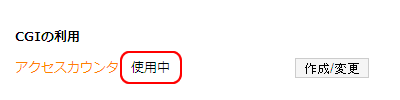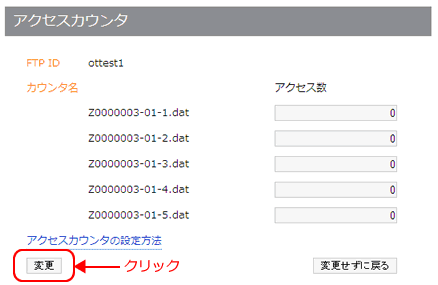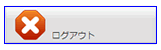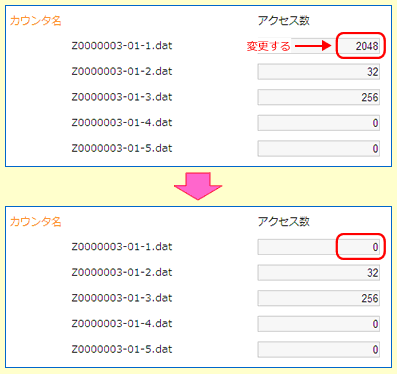アクセス数記録ファイルの設置方法
ii-okinawaコントロールパネルについてアクセスカウンタの初期設定や設置後のアクセス数変更は、ii-okinawaコントロールパネルから行います。 アクセス数記録ファイルを設置する場合やアクセス数の変更を行う場合は、ii-okinawaコントロールパネルにログインしてください。 カウンタ件数記録ファイルの設置(1) コントロールを開く 先ず、次のリンクをクリックして ii-okinawaコントロールパネル を開きます。
(2) コントロールパネルへログイン 「契約番号」と「コントロールパネルパスワード」を入力して、ii-okinawaコントロールパネルへログインします。
(3) 「Myホームページ」ボタンをクリック コントロールパネルへログインすると以下のトップページが表示されますので左側のメニューから「Myホームページ」ボタンをクリックし、「Myホームページ」設定画面を開いてください。
(4) Myホームページ開設状況の確認 「Myホームページ」設定画面が表示されますので、以下のように「開設」ボタンが非表示状態になっていることをご確認ください。
「アクセスカウンタ」項目が「未使用」と表示されていることを確認し、「作成/変更」ボタンをクリックしてください。
上記 (5) アクセスカウンタの作成 で「作成/変更」ボタンをクリックすると、お客さまのアクセス数記録ファイル名(カウンタ名)と現在のアクセス数が表示されます。(新規設置の場合は、アクセス数は 0 になります。)
(7) ログアウト 画面左側のメニューの「ログアウト」ボタンをクリックすると、ii-okinawaコントロールパネルからログアウトします。 アクセス数の変更アクセス数の変更は、上記 (6) カウンタ名とアクセス数の確認 の画面において、右側の「アクセス数」の数値を変更することで可能です。
|
|||||||||||||